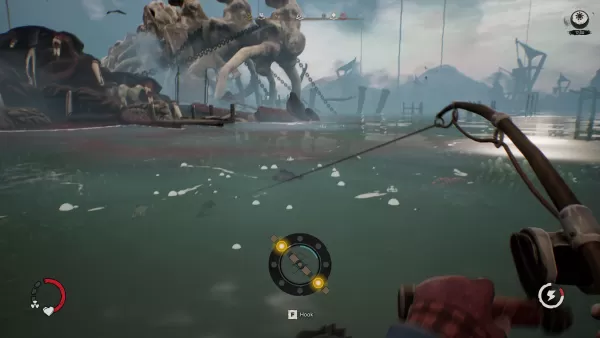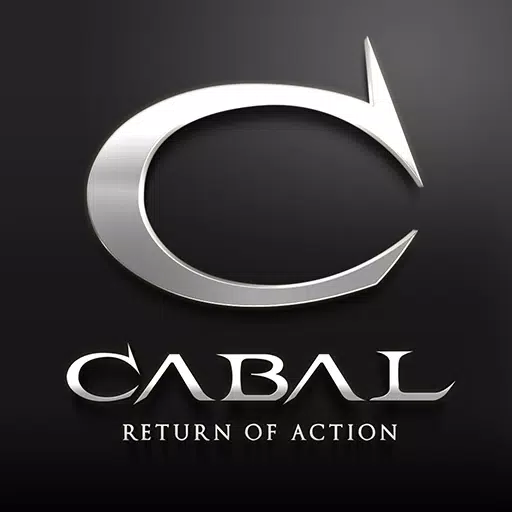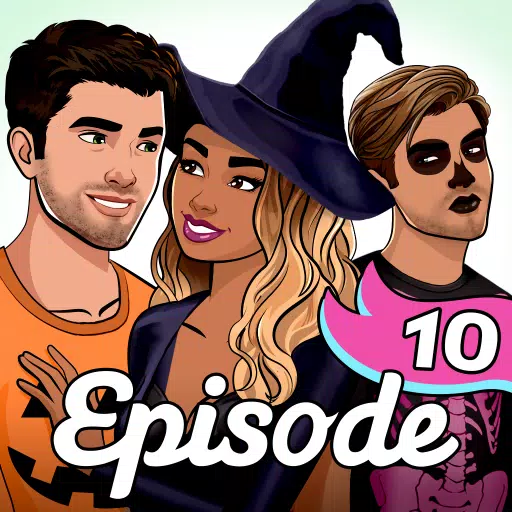与 Minecraft 一起体验沙发合作游戏的怀旧乐趣! 本指南向您展示如何在 Xbox One 或其他兼容主机上轻松设置分屏多人游戏。约上你的朋友,吃点零食,让我们开始吧!
重要注意事项:
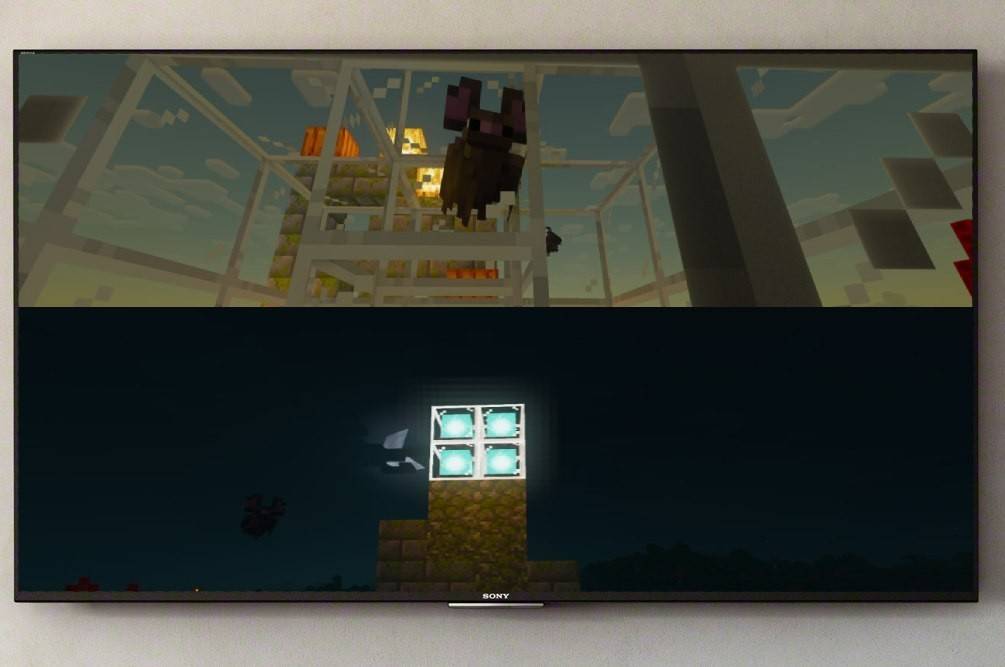 图片:ensigame.com
图片:ensigame.com
我的世界分屏是专门的控制台功能。不幸的是,PC 玩家无法享受本地多人游戏的乐趣。 确保您的电视或显示器至少支持 720p 高清分辨率,并且您的控制台能够输出此分辨率。 建议连接HDMI,自动调节分辨率; VGA 用户可能需要在其控制台上手动配置分辨率设置。
本地分屏游戏:
 图片:ensigame.com
图片:ensigame.com
Minecraft 允许本地和在线分屏体验。本地分屏在一个控制台上最多支持四名玩家 - 只要确保每个人都能公平地使用控制器即可!
- 连接主机:使用 HDMI 线缆以获得最佳性能。
- 启动 Minecraft: 创建一个新世界或加载现有世界。 至关重要的是,禁用游戏设置中本地分屏的多人游戏选项。
- 配置你的世界:根据需要设置难度、游戏规则和世界生成参数。 如果加载预先存在的世界,请跳过此步骤。
- 开始游戏:加载后,按按钮添加其他玩家。 (这通常是 PlayStation 上的“选项”按钮或 Xbox 上的“开始”按钮;如果不确定,请查阅您的主机手册)。
- 添加玩家:每个玩家都需要登录自己的帐户才能加入游戏。 屏幕会自动分成几个部分(2-4 名玩家)。
- 享受吧!准备好进行一些协作式 Minecraft 冒险吧。
 图片:ensigame.com
图片:ensigame.com
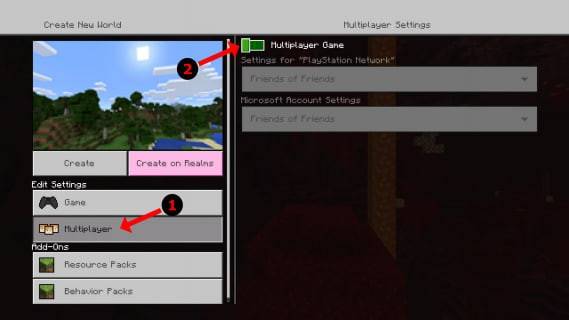 图片:alphr.com
图片:alphr.com
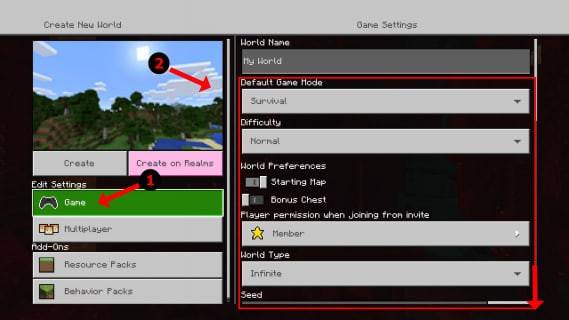 图片:alphr.com
图片:alphr.com
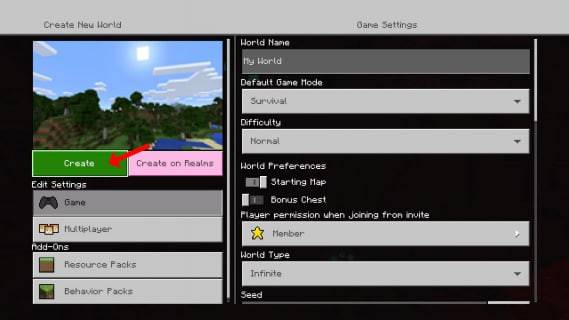 图片:alphr.com
图片:alphr.com
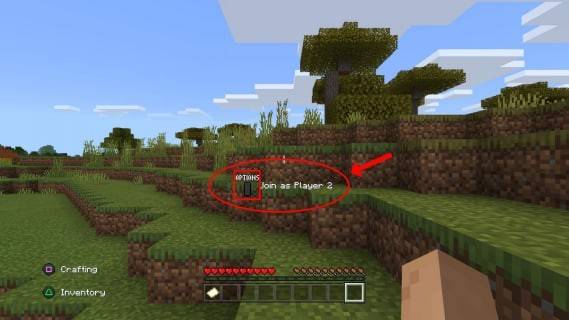 图片:alphr.com
图片:alphr.com
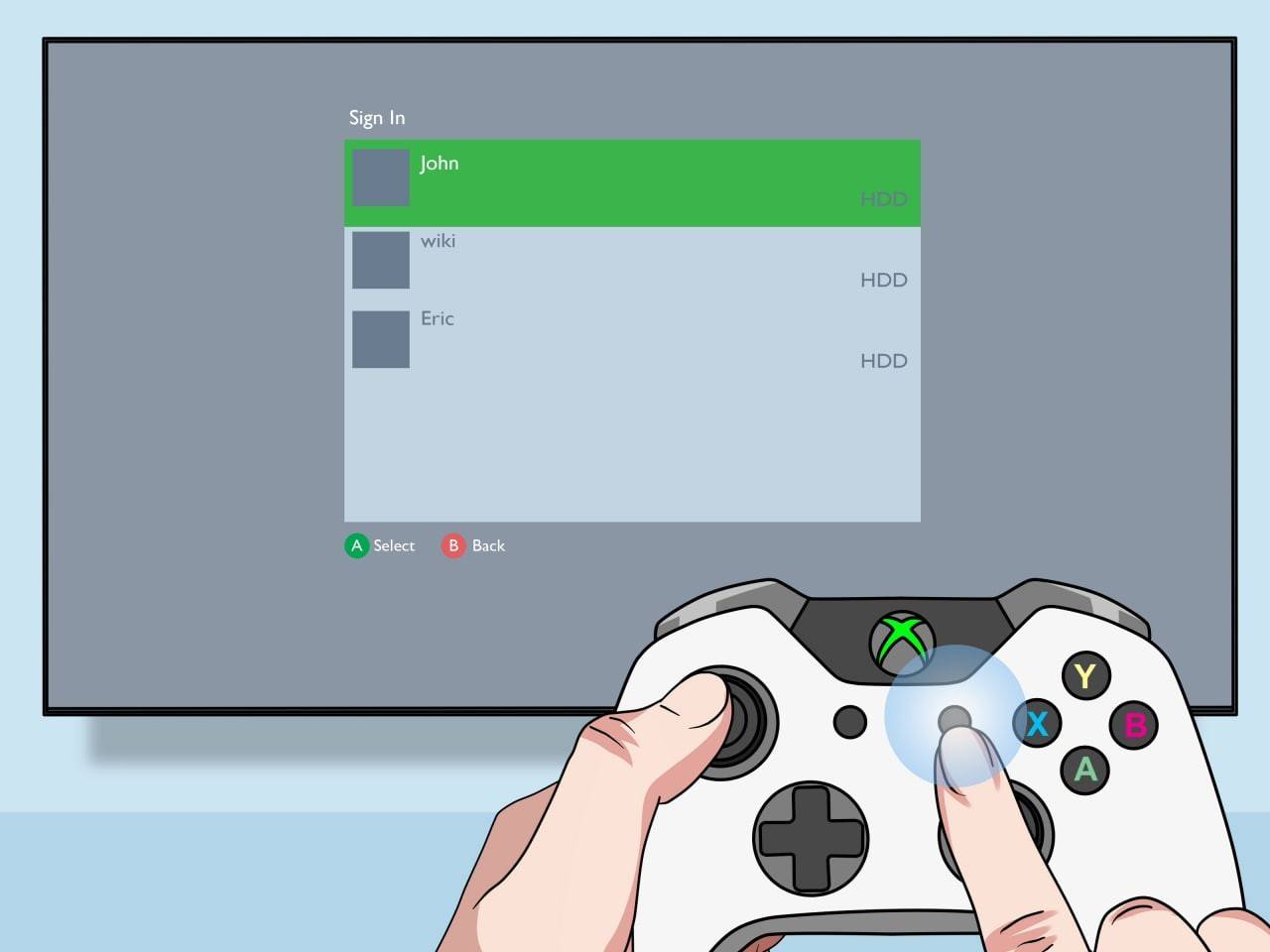 图片:pt.wikihow.com
图片:pt.wikihow.com
本地分屏在线多人游戏:
 图片:youtube.com
图片:youtube.com
虽然您无法直接与在线玩家分屏,但您可以将本地分屏与在线多人游戏结合起来。 按照与上述相同的步骤操作,但在开始游戏之前启用多人游戏选项。然后,向您的在线朋友发送邀请参加您的会议。
Minecraft 的分屏功能使其成为一种奇妙的合作体验。 坐在沙发上与朋友一起享受建造、探索和冒险的乐趣!